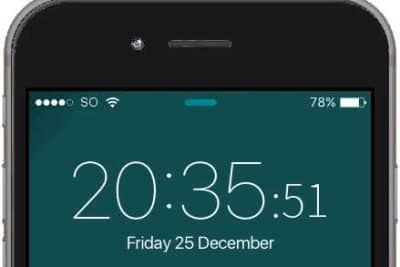- Windows 11 permite mostrar los segundos en el reloj con distintos métodos.
- Existen opciones en la configuración, el registro y mediante herramientas externas.
- Personalizar el reloj puede implicar mayor consumo de batería en portátiles.
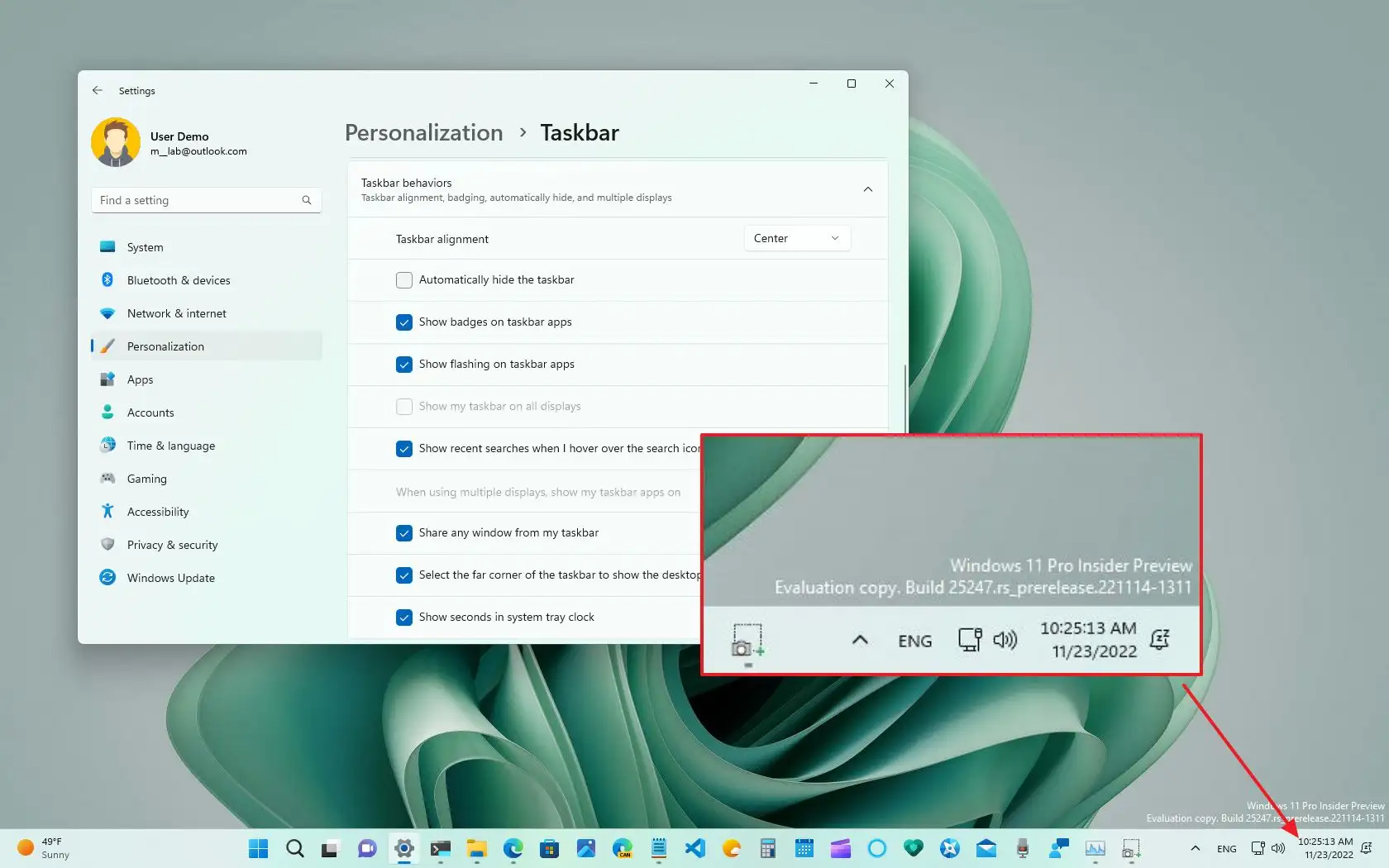
¿Alguna vez te has preguntado por qué el reloj de la barra de tareas en tu Windows 11 solo muestra horas y minutos, pero no los segundos? Puede que te resulte curioso o incluso necesario tener la información de los segundos a la vista, ya sea por motivos de trabajo, precisión horaria o simplemente curiosidad personal. Lo cierto es que, aunque a primera vista parece imposible, existen varias formas para conseguir que Windows 11 muestre los segundos en el reloj del sistema de manera sencilla, segura y personalizable.
En este artículo te explicamos con detalle todas las opciones disponibles para añadir los segundos al reloj de la barra de tareas en Windows 11, desde los métodos más directos en las configuraciones del sistema, hasta alternativas modificando el registro, utilizando PowerShell y recurriendo a programas de terceros para personalizar aún más la experiencia. Además, abordamos otras configuraciones útiles como la gestión de la hora automática, la sincronización, el cambio de zona horaria, el formato del reloj o cómo volver a ocultar los segundos si cambias de opinión.
¿Por qué no aparecen los segundos en el reloj de Windows 11?
De forma predeterminada, el reloj de la barra de tareas en Windows 11 solo muestra horas y minutos. Microsoft dejó fuera el conteo de segundos, tanto por simplicidad visual como por cuestiones técnicas relacionadas con el consumo de recursos y la batería, especialmente en equipos portátiles. Esto ha cambiado con algunas actualizaciones recientes, permitiendo que los usuarios activen esta opción si lo desean, aunque está desactivada por defecto.
No todas las versiones de Windows 11 incluyen la opción de mostrar los segundos directamente en la configuración. Además, Microsoft advierte que habilitar los segundos en el reloj puede aumentar el consumo de energía, disminuyendo la autonomía de la batería en portátiles hasta un 2%.
Primer paso: Ajustes iniciales de fecha y hora
Antes de activar los segundos, es recomendable comprobar que tienes ajustada correctamente la fecha y hora de tu ordenador. Para hacerlo:
- Abre el menú de inicio y accede a la Configuración (puedes presionar Win + I).
- Ve a Hora e idioma y luego a Fecha y hora.
- Desde ahí puedes configurar la hora automáticamente o, si prefieres, hacerlo de forma manual.
- En la sección de zona horaria puedes establecer la correspondiente a tu región, e incluso activar la detección automática si sueles viajar o cambias de ubicación con frecuencia.
Asegúrate de que todo esté bien configurado antes de seguir con los pasos para mostrar los segundos en el reloj de la barra de tareas.
Formas de mostrar los segundos en el reloj de la barra de tareas de Windows 11
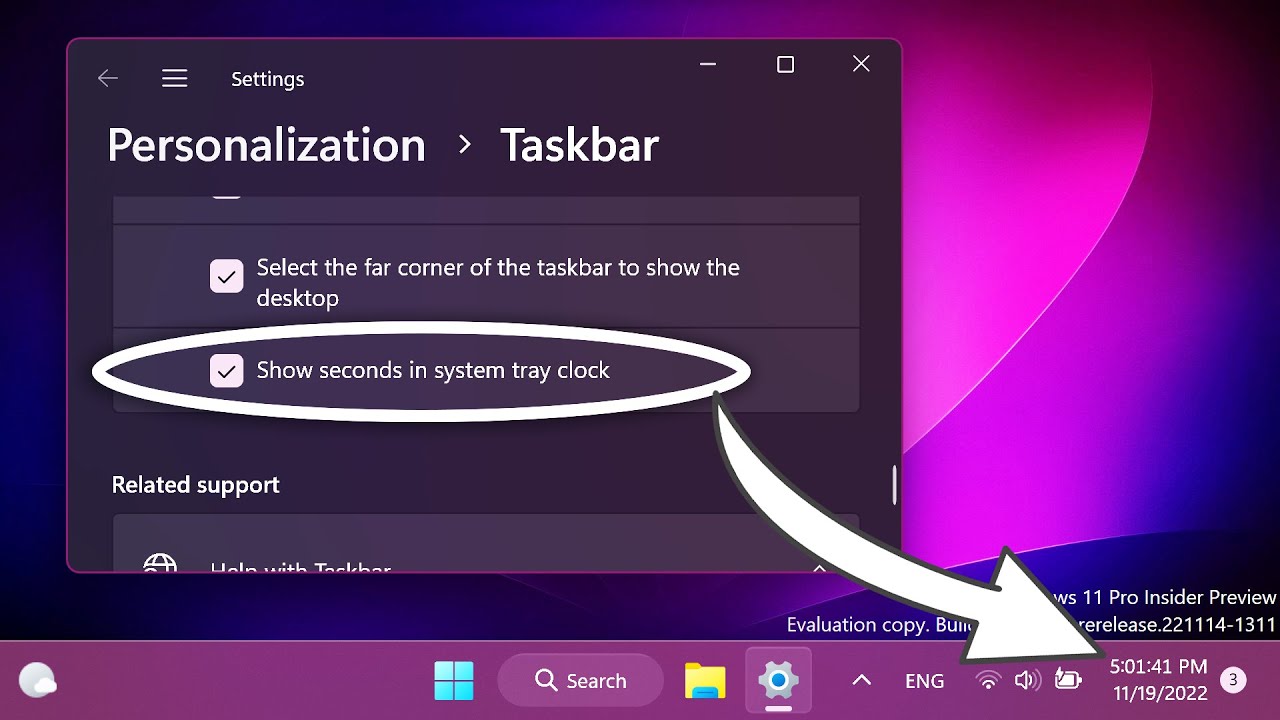
Método 1: Activar los segundos desde la configuración del sistema
Tras una de las últimas actualizaciones importantes de Windows 11 (versión 23H2 y posteriores), se añadió la posibilidad de mostrar los segundos en el reloj de la barra de tareas desde la propia configuración, aunque no todos los usuarios la tienen activada por defecto.
- Presiona Win + I para abrir Configuración.
- En el menú lateral, entra en Personalización y selecciona Barra de tareas.
- Pulsa sobre Comportamientos de la barra de tareas para desplegar todas las opciones.
- Localiza y marca la casilla Mostrar segundos en el reloj de la bandeja del sistema.
- Cierra la configuración y, si no ves los cambios de inmediato, reinicia el ordenador.
Es importante destacar que la ubicación de esta opción puede cambiar con futuras actualizaciones. En algunas versiones más recientes, la opción puede estar en Hora e idioma → Fecha y hora. Si no la encuentras, prueba en ambos apartados.
Método 2: Modificar el registro de Windows
En caso de no disponer de la opción mencionada anteriormente, o si simplemente prefieres tener el control manual, existe la posibilidad de habilitar los segundos tocando el registro de Windows. Este método requiere precauciones, ya que cualquier cambio incorrecto puede afectar al sistema.
Crear un punto de restauración antes de modificar el registro
Antes de nada, es altamente recomendable crear un punto de restauración del sistema:
- Abre el menú de inicio y busca Crear un punto de restauración.
- Selecciona la opción correspondiente.
- Dentro de Propiedades del sistema, bajo Protección del sistema, pulsa Crear. Ponle una descripción clara y confirma.
- Espera a que finalice el proceso. Así, si algo sale mal, podrás restaurar el sistema al estado anterior.
Paso a paso para editar el registro
- Presiona Win + R y escribe regedit para abrir el editor del registro.
- Acepta el aviso de control de cuentas de usuario.
- Navega por el panel izquierdo hasta la siguiente ruta: HKEY_CURRENT_USER\SOFTWARE\Microsoft\Windows\CurrentVersion\Explorer\Advanced.
- Busca el valor ShowSecondsInSystemClock en el panel derecho. Si no existe, haz clic derecho en un espacio vacío, selecciona Nuevo → Valor DWORD (32 bits) y nómbralo exactamente como ShowSecondsInSystemClock.
- Haz doble clic sobre él y cambia su valor a 1 (en hexadecimal para activarlo).
- Cierra el Editor del registro.
- Para que los cambios tengan efecto, cierra sesión y vuelve a iniciarla o reinicia el equipo. El reloj de la barra de tareas mostrará los segundos.
Método 3: Usar PowerShell para habilitar los segundos
Si prefieres evitar abrir el registro manualmente, puedes conseguir lo mismo utilizando PowerShell, ahorrando pasos y tiempo.
- Abre el menú de inicio y busca PowerShell.
- Haz clic derecho sobre Windows PowerShell y selecciona Ejecutar como administrador.
- Introduce el siguiente comando y pulsa Enter:
Set-ItemProperty -Path HKCU:\Software\Microsoft\Windows\CurrentVersion\Explorer\Advanced -Name ShowSecondsInSystemClock -Value 1 -Force - Reinicia el ordenador para aplicar los cambios.
Quitar los segundos del reloj (revertir cambios)
¿Ya no necesitas los segundos? Es muy fácil quitar la función siguiendo estos pasos:
- Usa el método del registro cambiando el valor ShowSecondsInSystemClock de 1 a 0.
- Si utilizaste el método de PowerShell, ejecuta el comando anterior con el valor 0.
- Tras cualquiera de las dos opciones, cierra sesión o reinicia el ordenador y los segundos desaparecerán del reloj.
Programas de terceros para personalizar el reloj de Windows 11
Si necesitas aún más posibilidades de personalización, o bien tu versión de Windows no permite activar los segundos mediante la configuración o el registro, existen herramientas externas que amplían las funciones del reloj.
T-Clock Redux
T-Clock Redux es una de las aplicaciones clásicas y más utilizadas para personalizar el reloj de Windows. Es una herramienta gratuita, portátil (no requiere instalación), de código abierto y compatible principalmente con Windows 10, aunque en algunas versiones puede funcionar en Windows 11.
- Permite modificar el formato del reloj, añadiendo segundos fácilmente, cambiar la fuente, tamaño y color, e incluso establecer alarmas.
- Incluye opciones como mover la posición del reloj en la barra de tareas, añadir teclas de acceso rápido y personalizar aún más su aspecto.
- Para mostrar los segundos, solo hay que marcar la casilla correspondiente (Second) en la configuración del programa y al instante estarán visibles.
- No requiere instalación, simplemente descárgalo y ejecuta el programa.
No obstante, su compatibilidad puede no estar completamente asegurada en las últimas versiones de Windows 11, pero sigue siendo una excelente opción para quienes buscan opciones avanzadas y personalización total.
ElevenClock
Para usuarios de Windows 11 con interés en experimentar con un reloj más moderno y adaptable, la app ElevenClock es una alternativa interesante. Es completamente gratis, puede descargarse desde la Microsoft Store o directamente desde su repositorio en GitHub.
- Permite mostrar/ocultar los segundos de manera flexible.
- Ofrece la posibilidad de personalizar la apariencia del reloj —colores, fuentes, ubicación— y sincronizar la hora automáticamente con Internet.
- Tiene soporte para varios monitores, mostrando el reloj en todos los escritorios conectados.
- Permite crear perfiles individuales según tus preferencias y necesidades.
Además, ElevenClock añade funciones adicionales, como cambiar el reloj de posición, adaptarlo al modo oscuro o claro, y muchas pequeñas mejoras que lo convierten en una opción perfecta para quienes desean ir más allá del reloj estándar de Windows.
Otras configuraciones relacionadas con el reloj de Windows 11
Sincronizar la hora y activar ajustes automáticos
Para asegurar la máxima exactitud, puedes activar la sincronización horaria automática desde la configuración de Fecha y hora. También es posible habilitar el cambio automático según el horario de verano, útil en muchos países, para evitar desfases temporales.
Solo tienes que:
- Ir a Configuración → Hora e idioma → Fecha y hora.
- Activar la casilla de ajustar automáticamente la fecha y la hora.
- Activar la opción de cambiar automáticamente según el horario de verano, si está disponible en tu país.
Añadir varios relojes o zonas horarias
¿Necesitas consultar la hora de diferentes países? Puedes añadir más de un reloj en la barra de tareas siguiendo estos pasos:
- Desde la configuración de Fecha y hora, busca la opción Agregar relojes para diferentes zonas horarias.
- Selecciona la zona horaria adicional y asigna un nombre identificativo.
- De este modo, podrás ver varias horas directamente desde el reloj de la bandeja.
Cambiar el formato del reloj (24 horas, 12 horas, incluir segundos, etc.)
Si quieres modificar la forma en que se muestra la hora en el sistema, puedes hacerlo desde el Panel de control antiguo:
- Abre el Panel de control (puedes buscarlo en inicio).
- Selecciona Región. Cambia la vista a iconos grandes si no lo ves.
- Haz clic en Configuración adicional y abre la pestaña Hora.
- En Tiempo corto, añade :ss al formato (HH:mm:ss para que se muestren los segundos, por ejemplo).
- Aplica y acepta los cambios.
Este método puede no ser suficiente para mostrar los segundos en todos los lugares del sistema, pero ayuda a personalizar cómo se ven en determinadas aplicaciones y paneles.
Aspectos a tener en cuenta
Mostrar los segundos en el reloj de la barra de tareas puede ser útil para quienes necesitan precisión al segundo. Sin embargo, actívala solo si realmente la necesitas, ya que su uso constante puede afectar la batería de los dispositivos portátiles.
Los métodos que implican modificar el registro de Windows son seguros si se siguen correctamente, pero siempre es recomendable hacer un punto de restauración antes de realizar cambios. Además, mantener el sistema actualizado garantiza el acceso a las funciones más recientes de personalización del reloj.
Las aplicaciones externas como ElevenClock o T-Clock Redux ofrecen una personalización avanzada que excede las opciones estándar y son ideales para usuarios que desean mayor control y estética en la visualización del reloj.
Mostrar los segundos en el reloj de la barra de tareas de Windows 11 es una opción accesible y versátil, con métodos que van desde configuraciones sencillas hasta herramientas avanzadas. Ahora cuentas con toda la información necesaria para adaptarlo a tus preferencias y necesidades específicas.
Redactor apasionado del mundo de los bytes y la tecnología en general. Me encanta compartir mis conocimientos a través de la escritura, y eso es lo que haré en este blog, mostrarte todo lo más interesante sobre gadgets, software, hardware, tendencias tecnológicas, y más. Mi objetivo es ayudarte a navegar por el mundo digital de forma sencilla y entretenida.